Hulu Keeps Kicking Me Out: मिनिटांत कसे निराकरण करावे

सामग्री सारणी
Hulu Originals पाहणे खरोखर मजेदार आहे, अगदी भिन्न स्ट्रीमिंग सेवा त्यांच्या स्वतःच्या मूळ शो आणि चित्रपटांसह ऑफर करतात त्या सर्व पर्यायांसह.
म्हणूनच माझ्याकडे अजूनही सक्रिय Hulu सदस्यता आहे, परंतु गोष्टी गेल्या काही दिवसांपासून प्रवास पूर्णपणे सुरळीत झालेला नाही.
मी लॉग इन करत असताना आणि अॅपवर काहीही पाहत असताना, ते मला बूट करते आणि एकतर एरर कोड दाखवते किंवा मला सेवेतून लॉग आउट करते.
मला अॅप किंवा कधी कधी माझा टीव्ही रीस्टार्ट करावा लागेल किंवा माझ्या खात्यात परत लॉग इन करावे लागेल, जे तुम्ही काहीतरी पाहण्याच्या मध्यभागी असता तेव्हा ते त्रासदायक ठरते जे काहीतरी मनोरंजक बनवत आहे.
हे का घडत आहे ते शोधून काढा आणि त्याला थांबवा, मी Hulu आणि काही वापरकर्ता मंचांकडील विविध मार्गदर्शक आणि समर्थन सामग्रीचा सल्ला घेण्याचे ठरवले.
जेव्हा माझे संशोधन काही तासांनंतर पूर्ण झाले, तेव्हा मी अॅपचे निराकरण करण्याच्या माझ्या क्षमतेवर मला पुरेसा विश्वास होता आणि प्रत्यक्षात एका तासापेक्षा कमी वेळात असे करण्यात यशस्वी झालो.
हा लेख वाचल्यानंतर, तुमचा Hulu अॅप असल्यास तुम्हाला नक्की काय करावे लागेल हे समजेल विनाकारण तुम्हाला बाहेर काढत आहे.
काम करत नसलेल्या Hulu अॅपचे निराकरण करण्यासाठी, तुमचा VPN तात्पुरता बंद करा आणि पुन्हा प्रयत्न करा. यामुळे तुमच्या समस्येचे निराकरण होत नसल्यास, अॅपची कॅशे साफ करून डिव्हाइस रीस्टार्ट करण्याचा प्रयत्न करा.
Hulu ला VPN का आवडत नाहीत आणि तुम्ही कोणत्याही अॅपची कॅशे कशी साफ करू शकता हे जाणून घेण्यासाठी वाचत रहा.<1
VPN बंद करा

Hulu च्या अटीऑफ सेवेने VPN वापरण्याची शिफारस केली आहे जेणेकरुन त्यांचे क्षेत्र संरक्षण नियम लागू केले जाऊ शकतील, परंतु याचा अर्थ असा आहे की तुम्ही VPN वापरू शकत नाही फक्त सामग्री निर्बंधांना बायपास करण्यासाठी नाही.
Hulu हे माहित असलेल्या कनेक्शनमध्ये प्रवेश अवरोधित करते. VPN वरून येत आहे, जरी तुम्ही तुमचा डेटा आणि गोपनीयतेचे संरक्षण करण्यासाठी वापरत असाल.
जर सर्व्हरला तुम्ही VPN वापरत असल्याचे आढळले, तर तुम्हाला अॅपमधून साइन आउट केले जाईल किंवा नंतर बाहेर काढले जाईल, जिथे तुम्हाला पुन्हा सेवेवर येण्यासाठी VPN बंद करणे आवश्यक आहे.
Hulu च्या प्रदेश लॉकिंगला पराभूत करण्याचा प्रयत्न करणे कठीण आहे आणि जर तुम्हाला स्वतःला ऑनलाइन लपवायचे असेल, तर तुम्ही सक्रिय नसताना VPN वापरा बाहेर काढले जाणे टाळण्यासाठी Hulu वापरणे.
तुमचे इंटरनेट तपासा
Hulu ला चांगले चालण्यासाठी एक विश्वासार्ह इंटरनेट कनेक्शन आवश्यक आहे आणि म्हणूनच Hulu ने स्वतः इंटरनेट गतीची शिफारस केली आहे. अॅप हेतूनुसार कार्य करू शकेल यासाठी असणे आवश्यक आहे.
त्यांच्या लायब्ररीमधून नियमित सामग्री प्रवाहित करण्यासाठी ते किमान 3 Mbps, तुम्ही थेट सामग्री प्रवाहित करत असल्यास 8 Mbps किंवा तुम्ही प्रयत्न करत असल्यास 16 Mbps ची शिफारस करतात. 4K वर प्रवाहित करा.
तुमचा वेग 1.5 Mbps असला तरीही तुम्ही सेवा वापरू शकता, परंतु प्रवाहाची गुणवत्ता कमी केली जाईल जेणेकरून वेग कायम राहील.
तुमचा राउटर तपासा आणि सर्व दिवे चालू आहेत का ते पहा, आणि त्यापैकी एकही अंबर किंवा लाल सारख्या कोणत्याही चेतावणी रंगात नाही.
ते असल्यास, राउटर रीस्टार्ट करा किंवा तुमच्या ISP शी संपर्क साधा.ते कार्य करत नाही असे दिसते.
Hulu अॅप कॅशे साफ करा

तुमचे इंटरनेट जलद असल्यास आणि कनेक्टिव्हिटी समस्या येत नसल्यास, येथे Hulu अॅपची चूक असू शकते .
सर्वात सामान्य समस्यांचे निराकरण करण्याचा सर्वात सोपा मार्ग म्हणजे स्क्रॅचपासून नवीन तयार करण्यासाठी अॅपचे कॅशे साफ करणे जे त्रुटी-मुक्त आहे.
Hulu अॅपचे कॅशे साफ करण्यासाठी Android वर:
- सेटिंग्ज अॅप लाँच करा.
- Apps किंवा App Manager वर जा.<10
- Hulu अॅप शोधण्यासाठी शोध वापरा किंवा सूचीमधून व्यक्तिचलितपणे शोधा.
- अॅप सापडल्यावर ते निवडा.
- टॅप करा. स्टोरेज , नंतर कॅशे साफ करा .
iOS साठी:
- लाँच करा सेटिंग्ज आणि वर जा सामान्य .
- iPhone स्टोरेज वर टॅप करा.
- Hulu अॅप शोधा आणि ऑफलोड अॅप वर टॅप करा.<10
तुम्ही अॅपच्या सिस्टम सेटिंग्जमध्ये जाऊन इतर डिव्हाइससाठी कॅशे पुसण्याचा प्रयत्न करू शकता.
हे देखील पहा: टी-मोबाइल व्हिज्युअल व्हॉइसमेल काम करत नाही: मिनिटांत कसे निराकरण करावेतुमचे डिव्हाइस तुम्हाला तसे करू देत नसल्यास, फक्त त्याच्या अॅप स्टोअरमधून अॅप पुन्हा इंस्टॉल करा .
अॅप अद्यतनित करा

कॅशे साफ करणे कार्य करत नसल्यास, हे अॅपमध्येच एक बग असू शकते, जे Hulu ने सहसा त्यांच्या नियमित अद्यतनांसह पॅच केले असते अॅप.
म्हणून Hulu तुम्हाला अॅपमधून बाहेर काढते त्या समस्येचे निराकरण करण्यासाठी तुमच्या डिव्हाइसवर अॅप अपडेट करण्याचा प्रयत्न करा.
तुमच्या डिव्हाइसच्या अॅप स्टोअरमधून अॅप शोधा; जर अपडेट असेल, तर इन्स्टॉल बटणाची जागा एका बटणाने घेतली जाईल अपडेट करा .
अॅप नवीनतम आवृत्तीवर अपडेट करणे सुरू करण्यासाठी ते निवडा.
काही टीव्ही तुम्हाला एकाच वेळी संपूर्ण सिस्टम अपडेट करण्याची परवानगी देतात, त्यामुळे सेटिंग्जवर जा मेनू आणि अद्यतनांसाठी तपासा.
एकदा तुम्ही अॅप अपडेट करणे पूर्ण केले की, ते पुन्हा लाँच करा आणि ते तुम्हाला यादृच्छिकपणे बाहेर काढेल का ते पहा.
पुन्हा लॉग इन करण्याचा प्रयत्न करा
कधी कधी प्रमाणीकरण त्रुटी किंवा बग तुम्हाला अॅपमधून लॉग आउट करू शकतात किंवा बूट आउट करू शकतात कारण अॅपला वाटते की तुम्ही त्यांच्या सेवांचे वैध वापरकर्ता नाही.
ते खरे असल्यास, तुम्ही यामधून लॉग आउट करण्याचा प्रयत्न करू शकता अॅपने तुमच्यासाठी ते केले नसल्यास तुमचे Hulu खाते आणि पुन्हा अॅपमध्ये लॉग इन करा.
हे फोनवर करण्यासाठी:
हे देखील पहा: एकाधिक Google Voice नंबर कसे मिळवायचे- Hulu<3 लाँच करा> अॅप.
- वरच्या बारवरील खाते चिन्ह वर टॅप करा.
- Hulu मधून लॉग आउट करा निवडा.
टीव्ही आणि इतर टीव्ही-कनेक्ट केलेल्या उपकरणांसाठी:\
- वरच्या बारमधून खाते निवडा.
- निवडण्यासाठी खाली जा लॉग आउट .
- दिसणाऱ्या प्रॉम्प्टची पुष्टी करा.
एकदा तुम्ही खात्यातून लॉग आउट केल्यानंतर, अॅप पुन्हा लाँच करा आणि तुम्हाला लॉग इन करण्यासाठी सूचित करा.
असे करा आणि समस्या परत येत आहे का ते तपासा.
तुमचे डिव्हाइस रीस्टार्ट करा
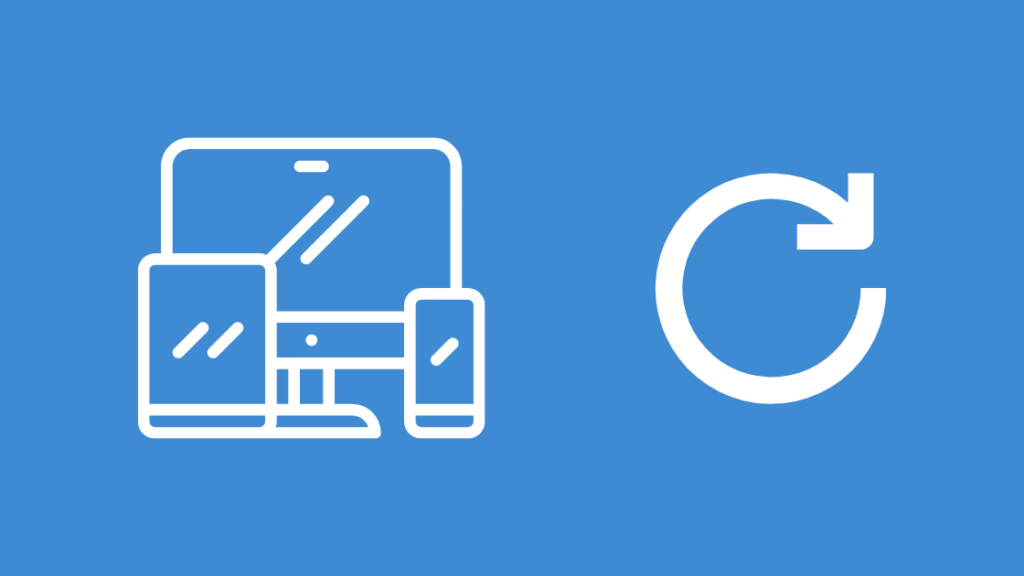
तुमच्या खात्यात पुन्हा लॉग इन केल्याने समस्येचे निराकरण होत नसेल आणि अॅप तरीही तुम्हाला बाहेर काढत असेल, जर ही समस्या डिव्हाइसमुळे आली असेल तर त्याचे निराकरण करण्यासाठी डिव्हाइस रीस्टार्ट करण्याचा प्रयत्न करा.
तुम्हाला माहीत असेल त्याप्रमाणे, सर्व डिव्हाइसेस बंद करणे आणि चालू करणे खूपच सोपे आहे, परंतु तुम्हाला एक महत्त्वाची पायरी आवश्यक आहे.असे करत असताना जोडण्यासाठी.
डिव्हाइस बंद केल्यानंतर, तुम्हाला कमीत कमी ६० सेकंद प्रतीक्षा करावी लागेल जेणेकरुन सर्व पॉवर निघून जाईल आणि सिस्टम सॉफ्ट रिसेट होईल.
डिव्हाइस परत चालू करा आणि लवकरात लवकर Hulu अॅप लाँच करा.
अॅप तुम्हाला पुन्हा बाहेर काढतो किंवा रीसेट केल्यावर क्रॅश होतो का ते तपासा.
Hulu शी संपर्क साधा
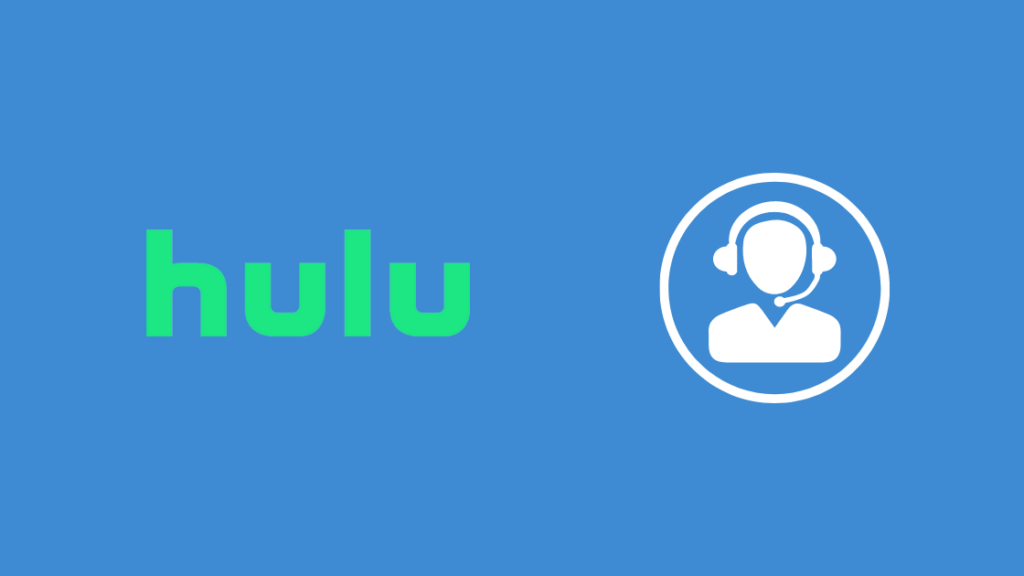
तुमचे डिव्हाइस रीस्टार्ट केल्याने काम होत नसेल तर, तुम्हाला कोणत्या डिव्हाइसमध्ये या समस्या येत आहेत त्याशी जुळणार्या अधिक ट्रबलशूटिंग पर्यायांमधून जाण्यासाठी Hulu सपोर्टशी संपर्क साधा.
त्यांना वाटत नसेल तर समस्येचे निराकरण करा, ते त्यास उच्च प्राधान्याने वाढविण्यात सक्षम होतील.
अंतिम विचार
Hulu ची प्रदेश लॉकिंगवर घट्ट पकड आहे, म्हणून दहापैकी नऊ वेळा, तुम्हाला बूट केले जात आहे पार्श्वभूमीत VPN सक्रिय असल्याचे श्रेय आउट केले जाऊ शकते.
तुम्ही व्हीपीएन वापरून पाहत असल्यास कारण Hulu म्हणतो की ते तुमच्या स्थानावर उपलब्ध नाहीत आणि सध्या यूएस मध्ये आहेत, तुम्ही अॅप साफ करण्याचा प्रयत्न करू शकता कॅशे किंवा ते पुन्हा स्थापित करा.
तुमचे Hulu खाते पुनर्प्राप्त करून तुमचा पासवर्ड रीसेट करण्याचा प्रयत्न करा, जे तुम्हाला तुमच्या ई-मेल खात्यात प्रवेश नसला तरीही शक्य आहे.
तुम्हाला वाचनाचा आनंद देखील मिळेल
- व्हिजिओ टीव्हीवर Hulu अॅप कसे अपडेट करावे: आम्ही संशोधन केले
- सॅमसंग स्मार्ट टीव्हीवर हुलू कसे पहावे: सुलभ मार्गदर्शक<17
- Hulu ऑडिओ आऊट ऑफ सिंक: मिनिटांत निराकरण कसे करावे
- Hulu Vizio स्मार्ट टीव्हीवर कार्य करत नाही: कसे निराकरण करावेमिनिटे
- Hulu फास्ट फॉरवर्ड ग्लिच: मिनिटांत कसे निराकरण करावे
वारंवार विचारले जाणारे प्रश्न
मी Hulu ला कसे थांबवू? टाइम आउट?
तुमचे Hulu अॅप तुम्हाला तुमचे कनेक्शन कालबाह्य झाल्याचे सांगत असल्यास, तुमचे इंटरनेट धीमे आहे आणि अॅप सर्व्हरच्या विनंत्यांना प्रतिसाद देऊ शकत नाही.
कोणत्याही बँडविड्थ-हेवी बंद करा पार्श्वभूमीत अॅप्स किंवा जलद प्लॅनवर अपग्रेड करा.
मी Hulu अॅप कसे अपडेट करू?
तुमच्या डिव्हाइसवर Hulu अॅप अपडेट करण्यासाठी, डिव्हाइसचे अॅप स्टोअर लाँच करा.
0 अॅपची स्टोरेज सेटिंग्ज.तुम्ही कॅशे, कोणताही डेटा किंवा संपूर्ण अॅप साफ करू शकता.
तुमचे डिव्हाइस तुम्हाला हे करू देत नसल्यास, तुम्ही अॅप पुन्हा इंस्टॉल करू शकता.<1
Hulu लॉक का करत राहतो?
तुमचा Hulu लॉक होण्याचे किंवा तोतरे होण्याचे सर्वात संभाव्य कारण म्हणजे तुमचे इंटरनेट कनेक्शन धीमे आहे.
याचे श्रेय देखील दिले जाऊ शकते तुम्ही Hulu पाहण्याचा प्रयत्न करत असलेल्या डिव्हाइसमध्ये समस्या.

